Como usar Sektor de modulação de áudio inicial
Este é o yosi do Chillout com Beats.
Setor de áudio inicialEu escrevi uma revisão, e vou escrever alguns artigos de comentário.
Clique aqui para a edição do oscilador.
A segunda é a edição de modulação. (Incluindo roteamento)
Tipo de modulação do setor
O Sektor possui um total de 5 fontes de modulação.
Vamos vê-lo individualmente.
Expressão
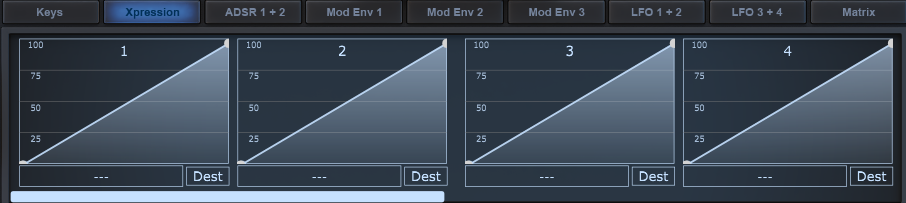
Oito Expressões (velocidade, aftertouch, roda de modulação, rastreamento de teclado) podem ser usadas como fontes.Basicamente, acho que é uma função usada principalmente por pessoas que tocam teclados externos.
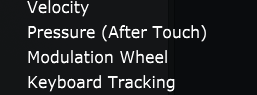
Você pode configurar até 1 destinos por Expressão.
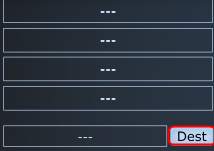
Velocidade: A força quando você toca o teclado. A fonte de modulação é a velocidade de 0 a 127 da nota MIDI.
Aftertouch: É necessário um teclado compatível para usar esta função. É possível usá-lo com um DAW, mas não sinto a necessidade de usá-lo à força de um DAW.
Roda de modulação: A parte do teclado mostrada abaixo é usada como fonte de modulação. Se for um DAW, você pode usá-lo automatizando esta parte da GUI.
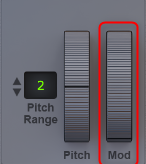
Acompanhamento do teclado: torna a escala do teclado a fonte de modulação.
Por exemplo, você pode alterar o corte do filtro e a WaveTable dependendo do intervalo.
Envelopes ADSR
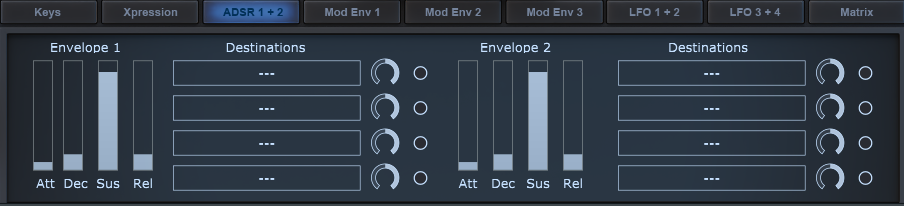
O ADSR pode ser usado como fonte de modulação e até 4 alvos podem ser modulados.A quantidade de modulação pode ser definida para mais e menos.
Como mostrado abaixo, ele exibirá quantos segundos o Ataque etc. atingirá o valor máximo, para que você possa controlar facilmente a modulação.
![]()
On / Off pode ser ligado no quadro vermelho na figura abaixo para quase todas as modulações.
![]()
Envelope de Modulação
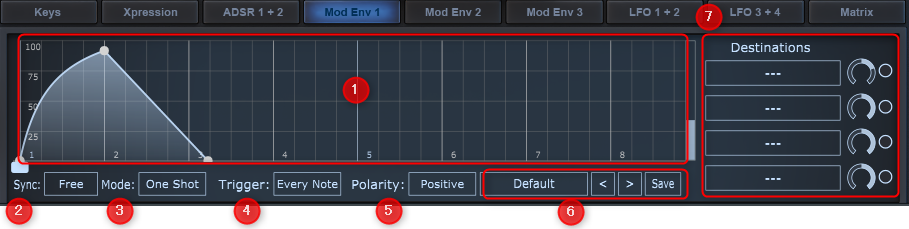
Eu tenho um pequeno hábito, então vou explicar.
(1) Exibição do envelope:Clique duas vezes para inserir um novo ponto.Clique com o botão direito do mouse no ponto para abrir o menu e exclua o ponto ou defina-o como final/início do loop se estiver no modo de loop.Clique e arraste a curva para alterá-la.
(2) Sincronização:Defina o modo de sincronização.Isso atualizará a grade.Por exemplo, se você mover um ponto, "5/1" dividirá cada batida em 5 partes e 4/1 dividirá cada batida em 4 partes.Para evitar o encaixe e a sincronização, defina a sincronização como livre.
(3) Modo:O modo define o comportamento do envelope.Os modos disponíveis são "One shot", "Loop", "Loop-Rel" e "Sustain".One Shot é um envelope sem sustain ou release e é tocado do início ao fim.O modo Loop sempre faz um loop entre os pontos inicial e final do loop. O modo Loop-Rel é o mesmo que Loop, mas quando o usuário libera a tecla, o envelope muda diretamente para o ponto de liberação (ponto final do Loop) e continua a partir daí.Isso significa que você pode criar formas diferentes para a parte de liberação do som.O modo de sustentação funciona como um envelope normal.O envelope vai até um ponto de sustentação que é mantido até que o usuário solte a tecla, acionando o estágio de liberação.
É difícil entender se são apenas palavras, então preparei um vídeo.
"Loop-Rel" será tocado a partir do ponto Release quando você soltar o teclado.
"Sustain" permanece no ponto Sustain enquanto você mantém a tecla pressionada, mas toca a partir do ponto Sustain quando você solta a tecla.
(4) Acionador: Defina o modo de disparo. Existem duas opções, "First Note" e "Every Note". "Cada nota" é o modo de disparo que você usa com mais frequência.Este é um comportamento comum dos envelopes, pois todas as notas reativam o envelope e começam do início. "First Note" significa que o envelope só acionará a primeira nota tocada.Então, se você segurar uma nota e pressionar outra, a nota que você acabou de pressionar irá sincronizar com o envelope da primeira nota que você tocou, sem reativar o envelope.O envelope será acionado novamente somente quando todas as notas forem liberadas.
(5) Polaridade:Define a polaridade do envelope.Altere a exibição do envelope para fornecer feedback visual em diferentes modos.Os modos são positivos, negativos e bipolares.Positivo é um formato de envelope padrão com apenas valores positivos.Valores negativos irão inverter a forma do envelope.Bipolar permite que a forma passe valores negativos e positivos.
(6) Gerenciador de Predefinições de Envelope: Selecione uma predefinição de envelope no menu ou use os botões de seta para cima e para baixo para navegar.Use o botão Salvar para salvar sua própria predefinição de envelope.
É bom ter um envelope como uma predefinição desde o início, e é bom poder salvá-lo você mesmo.
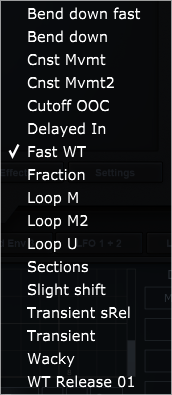
(7) Destinos: Controla a quantidade de até 4 slots de destino e habilita ou desabilita destinos.
LFOs (osciladores de baixa frequência)

O Sektor possui quatro LFOs ou osciladores de baixa frequência.Esses LFOs não são estritamente de baixas frequências. Há também um modo oscilador que transforma o LFO em um oscilador completo com largura de banda limitada.Este oscilador modula as configurações do Sektor da mesma forma que um LFO, ou clica em um dos slots desejados para abrir um menu e ir para Filter 4> Filter 1 input para rotear o oscilador diretamente para o filtro.Use-o como uma fonte de som adicional.Certifique-se de que o bipolar esteja ligado ao conectar à entrada do filtro.Quando bipolar está desligado, um offset DC é adicionado à saída.
- Modo Osc:Transforma um LFO em um oscilador totalmente limitado em banda.Quando ativado, oculta o botão de velocidade e sincronização e o substitui por um controle de oitava.
- Exibição de forma de onda:Clique na tela para ver um menu pop-up de formas de onda disponíveis.Mova o mouse sobre a tela para ver os botões anterior e seguinte.Use esses botões para navegar rapidamente pela forma de onda.
- Estágio:Clique e arraste a pequena caixa retangular na parte inferior da tela para definir a fase da forma de onda.Esta é a posição inicial quando o LFO é reativado.
- Velocidade:A menos que a sincronização esteja habilitada, a velocidade é hertz (ciclos por segundo).Quando a sincronização estiver habilitada, a velocidade será definida para sincronizar com o BPM do host e o formato será alterado para, por exemplo, 1/1. 4 representa uma barra e 1 representa uma batida.Nesse caso, para 4/1 de velocidade, isso realmente significa que o LFO completa o ciclo quatro vezes por barra. Dada outra velocidade como 4/1, isso significa que o LFO completará o ciclo apenas uma vez durante as duas barras.Algumas velocidades no modo de sincronização têm um T ou D próximo a elas, como 4 / 2T ou 1 / 2D. T representa o tripleto e D representa o tempo da linha pontilhada.Estes têm os seguintes efeitos na velocidade do ciclo LFO:O tripleto é na verdade 1 ciclos a cada 4 ciclos, então se 1/4T for 2 ciclos sobre 3 bar, 1/2T será 1/2, 1 velocidade.E / 2T dá 1/3 e 1/4T dá 1/6 de tempo.O tempo pontilhado significa que cada ciclo é estendido por meio ciclo.Portanto, cada ciclo do LFO é estendido em 1%.Assim, por exemplo, um tempo 8 / 1D corresponde a 12 / (50 / 1) ou cerca de 4 / 1.Então 4/1.5D é 1 ciclos a 2.666666666 bar.
- Sincronizar:Quando a sincronização estiver ativada, a velocidade do LFO será sincronizada com o host.Consulte Velocidade acima para obter mais informações.
- Octave:Disponível apenas quando o modo Osc está ativado.Desafina o oscilador em incrementos de oitava da nota que está sendo tocada.
- Ganho:Um ganho linear básico que controla o nível de saída de um LFO antes que a quantidade de destino seja definida.
- Suave: Suaviza as bordas da forma de onda.
- Repetir:Quando ligado, reativa o LFO para a posição de fase inicial em todas as notas.Quando desligado, o LFO será um LFO global de execução livre que nunca será executado novamente, e todas as notas tocadas usarão o mesmo LFO.
- Bipolar: LSe o FO oscilar entre valores negativos e positivos, o roteamento do Lsc para a entrada do filtro no modo Osc ativará o bipolar para evitar o deslocamento DC. Se você desligar o LFO, obterá apenas valores exatamente positivos.
- Destinos:Controla a quantidade de até 4 slots de destino e habilita ou desabilita destinos.
- Valor de destino:Controla a quantidade de LFO a ser enviada ao destino. Quando você direciona o LFO para a afinação do oscilador, a faixa do botão Amount muda automaticamente de -48 para +48.Este intervalo está relacionado aos semitons, então 48 corresponde a 4 oitavas.
Matriz de modulação
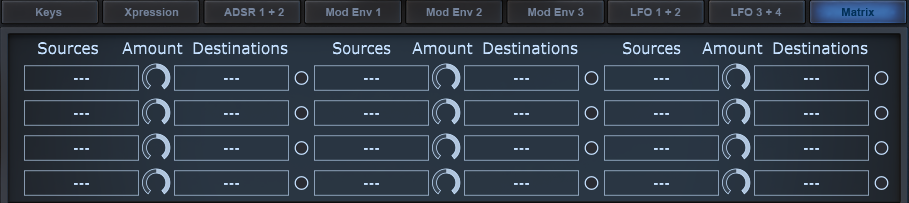
As matrizes de modulação são uma das muitas maneiras no Sektor de rotear uma fonte para um destino.A matriz tem 1 slots disponíveis, cada um com um botão de origem, anexar, destino e habilitar.
Clique no botão Fonte para exibir um menu contendo todas as fontes disponíveis.O controle de quantidade também pode inverter a fonte para torná-la negativa.Para selecionar um destino, clique no botão de destino e selecione no menu ou arraste e solte o botão diretamente no botão que deseja ajustar.Se você mover o botão enquanto arrasta, o botão acenderá.Isso indica que ele pode ser usado como um destino.

O Sektor tem três botões Macro.Eles podem ser usados para controlar vários parâmetros de uma só vez usando um único botão.Você também pode dar a cada botão um nome único clicando no nome abaixo.
Os botões de macro podem ser atribuídos de duas maneiras.
1. Clique com o botão direito do mouse no botão que deseja atribuir ao botão de macro e selecione a macro apropriada em "Adicionar fonte de modulação".
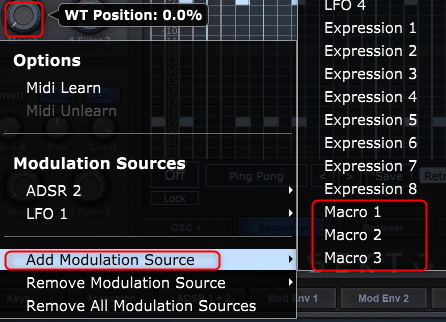
2. Selecione uma macro como fonte da matriz
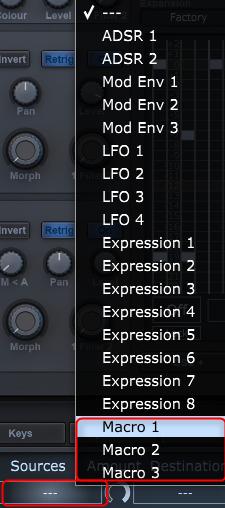
Como usar o Sektor do Resumo da Modulação de Áudio Inicial
Relacionado à modulação Parece muito bom.
Isso é um bug se eu tocar em várias coisas?Teve uma parte que me pareceu suspeita, mas estou ansioso pela próxima versão. (Como o 1.3 Beta já foi lançado, o 1.3 será lançado em um futuro não muito distante)
Vou experimentar um pouco com a importação do meu próprio LFO e WaveTable.
Em breve escreverei um artigo.




コメント